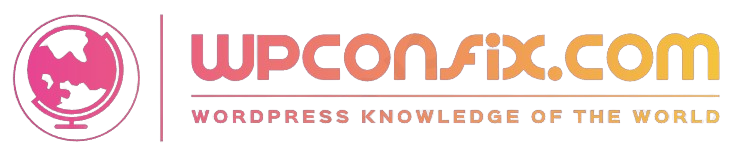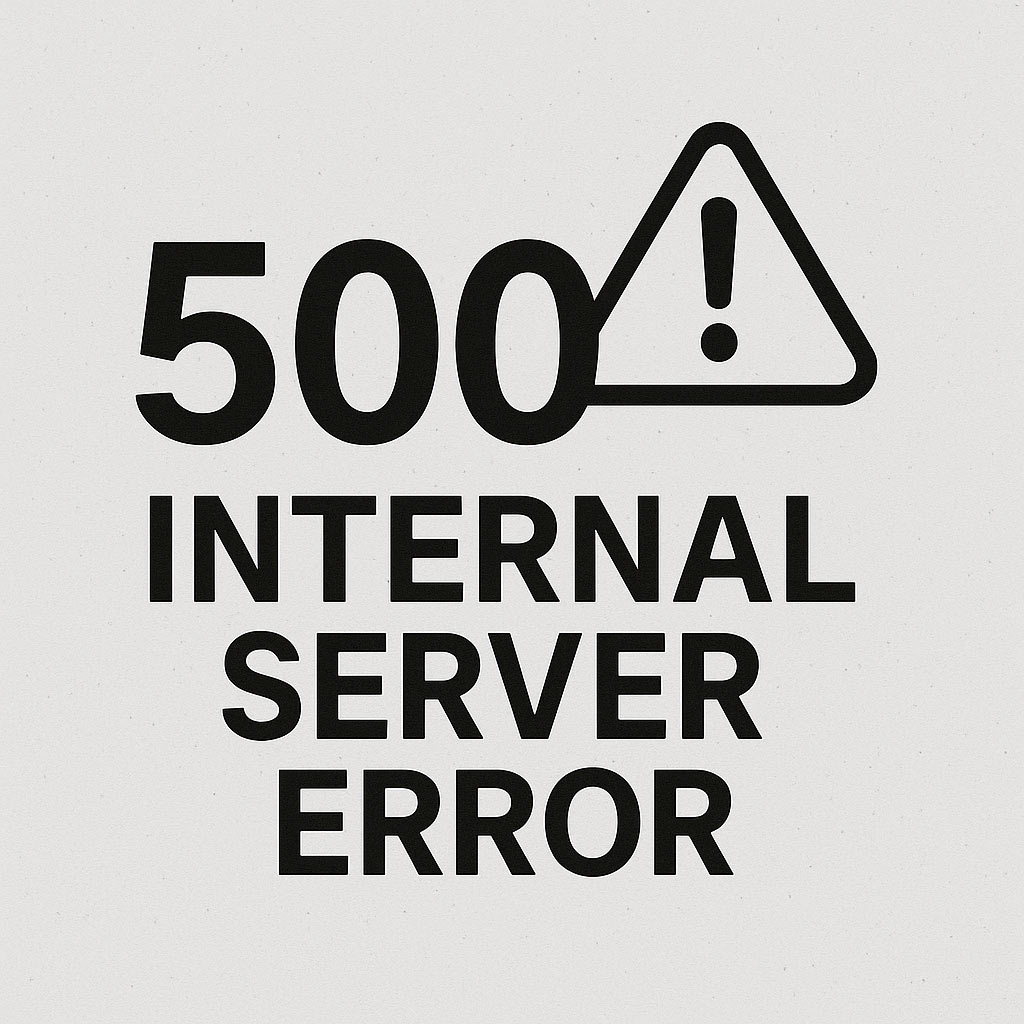ทำความเข้าใจเบื้องต้นกับปัญหา 500 Internal Server Error
เมื่อคุณเปิดหน้าเว็บไซต์แล้วพบข้อความว่า 500 Internal Server Error ไม่ต้องตกใจ นี่เป็นปัญหาทั่วไปที่มักเกิดขึ้นในระบบเว็บเซิร์ฟเวอร์ทั่วโลก โดยเฉพาะกับเว็บไซต์ที่ใช้ระบบ CMS อย่าง WordPress, Joomla, Drupal หรือ Magento ความผิดพลาดนี้แสดงว่าเซิร์ฟเวอร์ไม่สามารถประมวลผลคำขอได้ แม้ว่าจะเข้าใจคำขอจากเบราว์เซอร์ของผู้ใช้ก็ตาม
แม้ข้อความจะดูเหมือนทั่วไป แต่เบื้องหลังของมันอาจแฝงไว้ด้วยความซับซ้อน ตั้งแต่ปัญหาของไฟล์โค้ด, ปลั๊กอิน, ฐานข้อมูล ไปจนถึงทรัพยากรเซิร์ฟเวอร์
ความหมายเชิงเทคนิคของ 500 Internal Server Error
รหัสสถานะ HTTP และบทบาทของ 500
รหัสสถานะ HTTP หรือ “HTTP Status Code” คือสิ่งที่เบราว์เซอร์และเซิร์ฟเวอร์ใช้ในการสื่อสารกัน เมื่อมีบางอย่างผิดพลาด รหัส 5xx จะแสดงว่าเซิร์ฟเวอร์เป็นฝ่ายผิดพลาด โดยรหัส 500 เป็นรหัสที่บ่งชี้ว่าเกิดข้อผิดพลาดภายในเซิร์ฟเวอร์อย่างไม่เฉพาะเจาะจง
ลักษณะของ 500 Internal Server Error
ผู้ใช้จะเห็นหน้าข้อความแสดงข้อผิดพลาด
เว็บไซต์ไม่โหลดหรือโหลดได้บางส่วน
ไม่สามารถเข้าถึง Dashboard ใน CMS ได้
อาจเกิดขึ้นเฉพาะบางเพจเท่านั้น
สาเหตุที่ทำให้เกิด 500 Internal Server Error
เพื่อให้เข้าใจปัญหานี้อย่างถ่องแท้ จำเป็นต้องเจาะลึกถึงสาเหตุที่พบบ่อยที่สุด:
ไฟล์ .htaccess ผิดพลาด
ความสำคัญของไฟล์ .htaccess
.htaccess เป็นไฟล์ควบคุมการเข้าถึงและกำหนดเงื่อนไขการทำงานของเว็บไซต์ เช่น การเปลี่ยนเส้นทาง (Redirects), เปิดใช้งาน SSL, และการ Rewrite URLs หากโค้ดในไฟล์นี้ผิด แม้เพียง 1 ตัวอักษร ก็อาจทำให้เกิด 500 Error ได้ทันที
ตัวอย่างโค้ดผิดพลาดที่พบบ่อย
RewriteEngine On
RewriteCond %{HTTP_HOST} ^www.yoursite.com$
RewriteRule ^(.*)$ http://yoursite.com/$1 [R=301,L]
ถ้าโค้ดข้างต้นมีการพิมพ์ผิดหรือเว้นบรรทัดผิด จะส่งผลให้เซิร์ฟเวอร์ไม่เข้าใจคำสั่ง
ปลั๊กอินหรือธีมผิดพลาด (เฉพาะ WordPress)
ปลั๊กอินที่ไม่อัปเดตตามเวอร์ชัน WordPress
ธีมที่มีไฟล์ฟังก์ชัน (functions.php) ผิดพลาด
มีการเรียกฟังก์ชันที่ไม่มีอยู่จริง
ปัญหาการเชื่อมต่อฐานข้อมูล (Database Error)
การเชื่อมต่อกับฐานข้อมูล MySQL ล้มเหลว
ไฟล์ wp-config.php กำหนดค่าผิด
ฐานข้อมูลล่มชั่วคราว
สิทธิ์ของไฟล์และโฟลเดอร์ผิด (Permission Denied)
ไฟล์ควรมี permission เป็น 644
โฟลเดอร์ควรมี permission เป็น 755
หากตั้งเป็น 777 จะเสี่ยงต่อการถูกโจมตี และอาจทำให้เกิด error ได้
สคริปต์ PHP มีบั๊กหรือหมดเวลา
การวนลูปแบบไม่สิ้นสุด (infinite loop)
ใช้ memory มากเกินขนาดที่เซิร์ฟเวอร์รองรับ
มีข้อผิดพลาดในโค้ดที่ไม่ถูกจับ (Uncaught Error)
วิธีแก้ไข 500 Internal Server Error อย่างมืออาชีพ
ขั้นตอนพื้นฐานที่ควรลองก่อน
ล้าง Cache และ Reload
ล้าง cache เบราว์เซอร์
กด
Ctrl + F5เพื่อโหลดใหม่ลองเข้าเว็บไซต์จากเครื่องอื่น
ตรวจสอบสถานะโฮสติ้ง
เซิร์ฟเวอร์อาจล่มหรือติด maintenance
ติดต่อโฮสติ้งเพื่อสอบถามสถานะ
ตรวจสอบไฟล์ .htaccess
เข้าไปที่ root folder ของเว็บไซต์ผ่าน FTP หรือ File Manager
เปลี่ยนชื่อไฟล์
.htaccessเป็น.htaccess_backupลองโหลดเว็บไซต์ใหม่อีกครั้ง
ถ้าใช้ WordPress ให้เข้า Dashboard > Settings > Permalinks แล้วกด “Save” เพื่อสร้างไฟล์ใหม่
ปิดปลั๊กอินทั้งหมด (WordPress)
เข้าไปที่
wp-contentเปลี่ยนชื่อโฟลเดอร์
pluginsเป็นplugins_backupลองโหลดเว็บไซต์ใหม่
ถ้าหาย ให้เปลี่ยนชื่อกลับ แล้วค่อย ๆ เปิดแต่ละปลั๊กอินจนเจอปลั๊กอินที่ทำให้เกิด error
ตรวจสอบ Error Log
วิธีดู Log จากโฮสติ้งยอดนิยม
DirectAdmin:
Logs→ Error LogscPanel:
ErrorsหรือRaw Access LogsPlesk:
Logs→ Apache Error Log
ตัวอย่างข้อความ Error
PHP Fatal error: Uncaught Error: Callto undefined function...
ข้อความเหล่านี้จะช่วยบอกตำแหน่งไฟล์และบรรทัดที่ผิดพลาดได้อย่างแม่นยำ
ตรวจสอบสิทธิ์ของไฟล์และโฟลเดอร์
| ประเภท | ค่าที่แนะนำ |
|---|---|
| ไฟล์ | 644 |
| โฟลเดอร์ | 755 |
| อย่าใช้ | 777 (ไม่ปลอดภัย) |
เพิ่ม Memory Limit
วิธีแก้ไขผ่าน wp-config.php
define('WP_MEMORY_LIMIT', '256M');
วิธีแก้ไขผ่าน .htaccess
php_value memory_limit 256M
วิธีป้องกันไม่ให้เกิด 500 Internal Server Error ในอนาคต
ใช้ปลั๊กอินและธีมจากแหล่งที่น่าเชื่อถือ
หลีกเลี่ยงธีมหรือปลั๊กอินที่ไม่มีการอัปเดต
เลือกผู้พัฒนาที่มีรีวิวดีและการซัพพอร์ต
สำรองข้อมูลเว็บไซต์สม่ำเสมอ
ใช้ปลั๊กอินสำรองข้อมูล เช่น UpdraftPlus, Duplicator
ตั้งระบบ backup อัตโนมัติรายสัปดาห์หรือรายวัน
อัปเดต PHP และ CMS อย่างสม่ำเสมอ
เลือกเวอร์ชัน PHP ที่เสถียรและรองรับ CMS
อัปเดต WordPress / Joomla / Drupal ตามเวอร์ชันล่าสุด
เมื่อไรควรขอความช่วยเหลือจากผู้เชี่ยวชาญ
กรณีที่คุณควรพิจารณาจ้างผู้เชี่ยวชาญ
เว็บไซต์เป็นแหล่งรายได้หลัก เช่น E-commerce
ปัญหาเกิดซ้ำแม้แก้ไขแล้ว
ไม่สามารถเข้า FTP หรือระบบจัดการโฮสต์ได้
สรุป: กู้เว็บไซต์กลับมาได้ง่ายกว่าที่คิด
500 Internal Server Error อาจฟังดูน่ากลัว แต่ถ้าคุณมีแนวทางตรวจสอบอย่างเป็นระบบก็สามารถแก้ไขได้อย่างมีประสิทธิภาพ ไม่ว่าจะเป็นการเช็กไฟล์ .htaccess, ปิดปลั๊กอิน, ตรวจ error logs หรือเพิ่ม memory limit สิ่งสำคัญคือการมีระบบสำรองข้อมูลและการบำรุงรักษาเว็บไซต์อย่างสม่ำเสมอ เพื่อไม่ให้ปัญหานี้กลับมาสร้างความปั่นป่วนอีกในอนาคต
หากคุณดูแลเว็บไซต์ WordPress อยู่ อย่าลืมทำตามคำแนะนำ การ สอน WordPress ในบทความนี้ให้ครบ!
เพราะธรรมชาติรู้ดีที่สุด — Pipat Skin เลือกใช้ ผลิตภัณฑ์บำรุงผิว ครีมเปลือกมังคุด (Mangosteen Acne Cream) ผสานสมุนไพรธรรมชาติ เพื่อดูแลผิวคุณอย่างอ่อนโยนทุกวัน